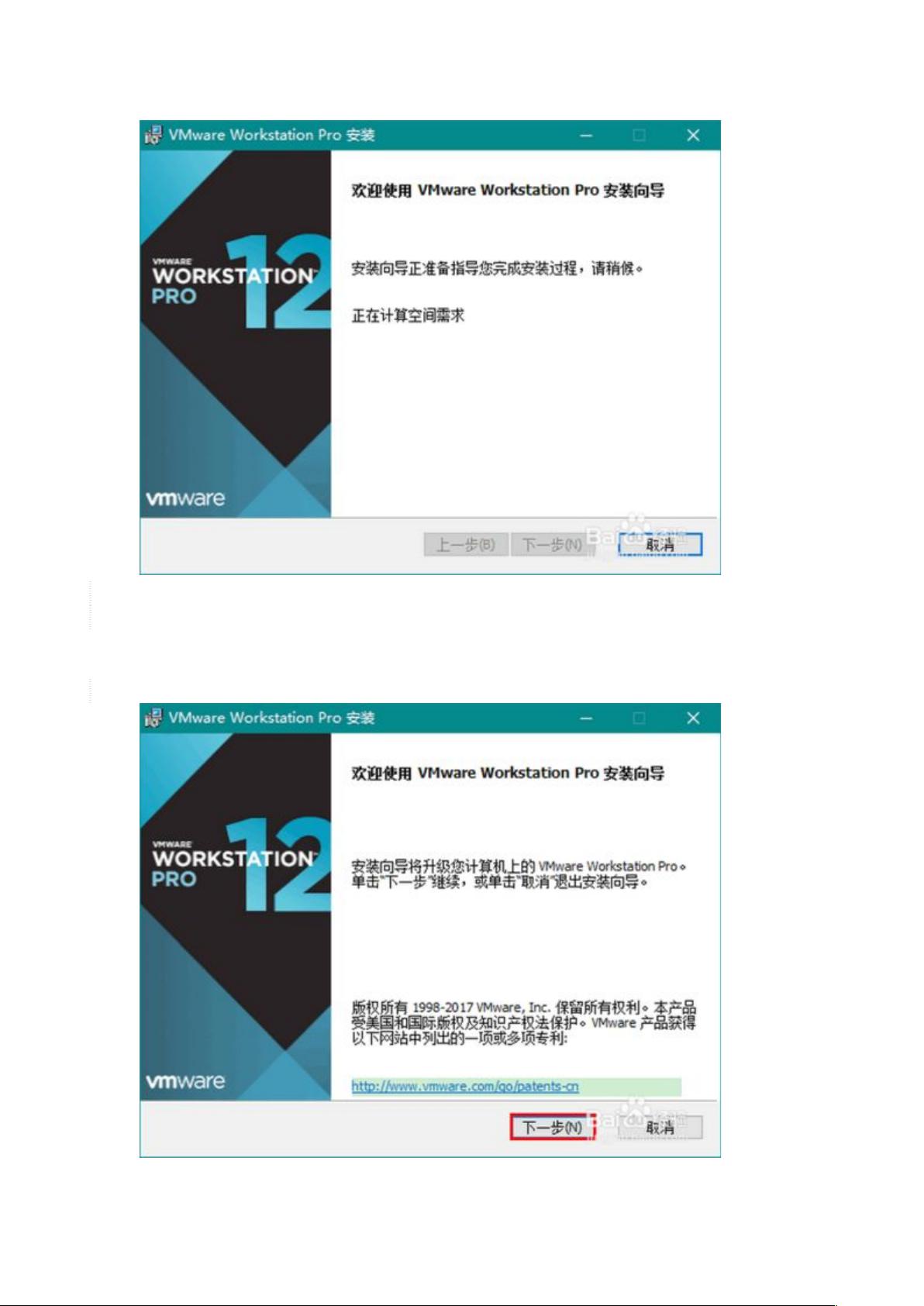VMware升级与卸载问题解决方案:支持64位镜像设置
需积分: 11 22 浏览量
更新于2024-07-19
收藏 1.35MB DOCX 举报
"VMware Workstation的升级和卸载问题及设置支持64位镜像的方法"
VMware Workstation是一款强大的桌面虚拟化软件,它允许用户在单个计算机上运行多个操作系统。本摘要将详细阐述VM8升级到VM12的过程,以及遇到的问题和解决方法,同时涵盖VMware Workstation卸载后再重新安装的步骤,以及如何设置支持64位的镜像安装。
**VM升级过程**
升级VMware Workstation通常是为了获取新功能、性能优化或安全更新。以下是VM8升级到VM12的详细步骤:
1. **启动VMware Workstation** - 打开虚拟机软件,进入主界面。
2. **检查更新** - 点击菜单栏的“帮助” > “软件更新”,确保选择“检查更新”以查找可用的更新。
3. **下载更新** - 如果有可用更新,点击“下载并安装”。耐心等待下载完成,这通常比Windows系统更新更快。
4. **运行安装向导** - 下载完毕后,按照提示进行安装,可能需要等待系统扫描和安装向导。
5. **关闭运行中的VM** - 如果有正在运行的VM,必须先关闭才能继续安装,否则会出现错误。
6. **接受许可协议** - 在安装向导中同意许可协议,并选择适当的安装选项。
7. **取消自动更新选项** - 建议取消“启动时检查产品更新”和参与改进计划的选项,以避免不必要的干扰。
8. **完成安装** - 安装完成后,VMware Workstation将更新到最新版本。
**VM卸载与重装**
在某些情况下,可能需要卸载VMware Workstation并重新安装,例如解决兼容性问题或彻底移除旧版本。以下是卸载和重装的步骤:
1. **停止VM服务** - 在服务管理器中停止所有与VMware相关的服务。
2. **删除注册表项** - 安全地删除以下注册表键:
- HKEY_CURRENT_USER\Software\VMware,Inc.
- HKEY_LOCAL_MACHINE\SOFTWARE\VMware,Inc.
- HKEY_LOCAL_MACHINE\SYSTEM\CurrentControlSet\services\VMAuthdService
- HKEY_LOCAL_MACHINE\SYSTEM\CurrentControlSet\services\vmbus
- HKEY_LOCAL_MACHINE\SYSTEM\CurrentControlSet\services\VMBusHID
- HKEY_LOCAL_MACHINE\SYSTEM\CurrentControlSet\service
3. **卸载软件** - 通过控制面板或系统设置中的“卸载程序”功能,卸载VMware Workstation。
4. **清理残留文件** - 搜索并删除所有剩余的VMware文件和文件夹。
5. **下载新版本** - 从官方网站获取VMware Workstation 12的安装包。
6. **全新安装** - 按照安装向导的指示进行全新安装。
**支持64位镜像的设置**
要确保VMware Workstation支持64位操作系统,需在创建虚拟机时正确配置设置:
1. **新建虚拟机** - 在VMware Workstation中选择“创建新的虚拟机”。
2. **选择客户机操作系统** - 在向导中选择对应的64位操作系统,如Windows 10 x64或Linux x86_64。
3. **分配硬件资源** - 分配足够的内存和处理器核心,确保支持64位操作系统的运行需求。
4. **安装操作系统** - 使用64位ISO镜像文件进行安装,确保ISO文件是64位版本。
遵循以上步骤,您应该能够顺利升级VMware Workstation、卸载并重新安装,以及设置支持64位操作系统的虚拟机。在进行任何更改之前,请确保备份重要数据,并遵循最佳实践以防止数据丢失。
312 浏览量
2011-06-25 上传
2011-07-01 上传
2019-01-12 上传
2021-01-16 上传
2018-11-14 上传
点击了解资源详情
一帆风顺A
- 粉丝: 2
- 资源: 9
最新资源
- 平尾装配工作平台运输支撑系统设计与应用
- MAX-MIN Ant System:用MATLAB解决旅行商问题
- Flutter状态管理新秀:sealed_flutter_bloc包整合seal_unions
- Pong²开源游戏:双人对战图形化的经典竞技体验
- jQuery spriteAnimator插件:创建精灵动画的利器
- 广播媒体对象传输方法与设备的技术分析
- MATLAB HDF5数据提取工具:深层结构化数据处理
- 适用于arm64的Valgrind交叉编译包发布
- 基于canvas和Java后端的小程序“飞翔的小鸟”完整示例
- 全面升级STM32F7 Discovery LCD BSP驱动程序
- React Router v4 入门教程与示例代码解析
- 下载OpenCV各版本安装包,全面覆盖2.4至4.5
- 手写笔画分割技术的新突破:智能分割方法与装置
- 基于Koplowitz & Bruckstein算法的MATLAB周长估计方法
- Modbus4j-3.0.3版本免费下载指南
- PoqetPresenter:Sharp Zaurus上的开源OpenOffice演示查看器